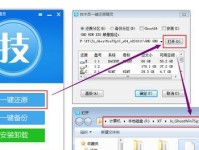随着时间的推移,笔记本电脑的系统可能变得缓慢,出现故障或感染病毒。此时,重新安装操作系统可以帮助恢复笔记本电脑的性能,并确保它以最佳状态运行。在本文中,我们将深入探讨戴尔笔记本电脑的系统重装方法,帮助您轻松而有效地完成这项任务。
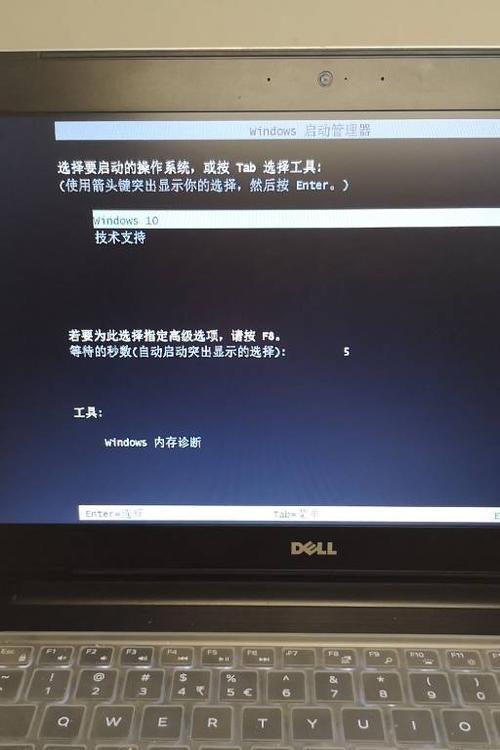
一、备份重要文件和数据
在进行系统重装之前,首先需要备份您的重要文件和数据。将它们保存在外部硬盘、云存储或其他设备上,以免丢失。
二、检查系统要求
确保您的戴尔笔记本电脑满足操作系统重装的最低要求。检查硬件规格、处理器、内存和存储空间等方面,以确定是否需要升级硬件。
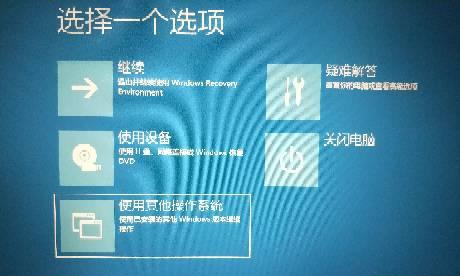
三、选择操作系统版本
根据您的需求和偏好,选择适合您戴尔笔记本电脑的操作系统版本。如果有许多选择,建议选择最新版本,以获取更好的性能和安全性。
四、获取操作系统安装介质
从官方网站、合法渠道或已购买的产品密钥处获取操作系统的安装介质。确保下载的安装介质与您选择的操作系统版本相匹配,并保持其完整性。
五、准备启动介质
使用USB闪存驱动器或光盘等启动介质,制作可引导安装系统的媒体。确保启动介质的完整性,并根据官方指南制作。
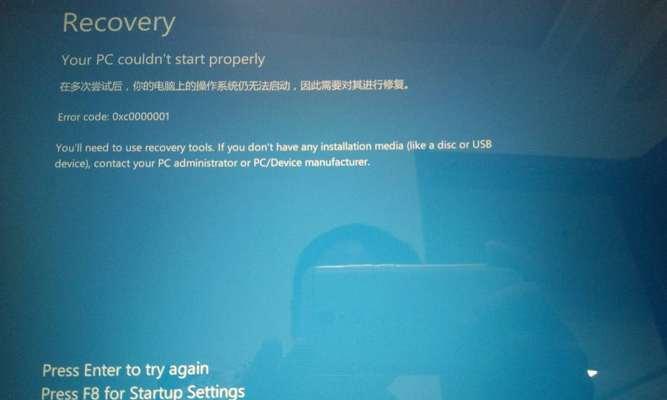
六、插入启动介质
将制作好的启动介质插入戴尔笔记本电脑的相应插槽中。确保笔记本电脑已关闭,并连接到电源适配器。
七、重启笔记本电脑
按下戴尔笔记本电脑上的电源按钮,将其重启。同时按下键盘上的指定键(通常是F2或F12),进入BIOS设置。
八、调整启动顺序
在BIOS设置中,找到启动选项,并将首选项更改为插入的启动介质。保存更改并退出BIOS设置。
九、开始系统重装
重新启动戴尔笔记本电脑后,系统将引导到安装界面。按照屏幕上的指示进行操作,选择适当的选项以开始系统重装过程。
十、选择安装位置和格式化
在安装过程中,选择您要安装操作系统的磁盘分区,并选择格式化选项来清除旧的系统文件和数据。请注意,这将删除所有数据,请谨慎操作。
十一、等待系统安装
系统重装过程需要一些时间,请耐心等待。确保笔记本电脑保持连接到电源适配器,并确保在整个过程中不要关闭笔记本电脑。
十二、配置操作系统
在系统安装完成后,按照屏幕上的指示配置您的新操作系统。选择时区、键盘布局和其他设置,以及设置新的用户名和密码。
十三、更新驱动程序和软件
安装新的操作系统后,需要更新戴尔笔记本电脑的驱动程序和软件。访问戴尔官方网站,下载和安装最新的驱动程序和软件,以确保系统的兼容性和性能。
十四、恢复备份文件和数据
使用之前备份的文件和数据,将它们恢复到新安装的操作系统中。确保文件和数据完整无损,并重新组织它们以满足您的需求。
十五、完成系统重装
恭喜!您已成功完成戴尔笔记本电脑的系统重装。现在,您可以享受更新、更稳定和更快速的操作系统。
通过本文的指南,您学会了如何详细进行戴尔笔记本电脑的系统重装。请记住,在执行重装之前备份重要文件和数据,并确保您的戴尔笔记本电脑满足操作系统的最低要求。遵循每个步骤,并小心操作,您将能够轻松而有效地完成系统重装,使您的笔记本电脑恢复到最佳状态。